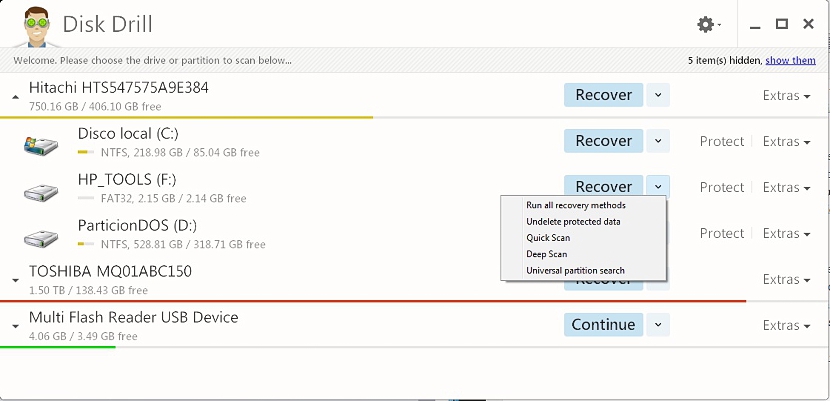你還記得Disk Drill嗎? 好吧,如果您使用的是Mac計算機,那麼您肯定會聽說過此工具,因為它 前一陣子 僅適用於此類計算機及其相應的操作系統。
提出Disk Drill的效率使許多用戶著迷,因為他們很容易有機會 恢復意外刪除的數據 來自其不同的存儲單元。 這個工具的開發人員最近已經知道了一個好消息,他們已經完全免費為Windows提出了該工具的建議,它具有一些新功能,這些新功能肯定會讓我們在該平台和聯合操作系統上工作的所有人滿意。
Disk Drill與存儲驅動器的兼容性
之所以要使用稱為Disk Drill的此工具為指導的原因之一是 與不同存儲單元的兼容性 我們可能手頭上的東西。 這意味著該工具將與個人計算機的內部硬盤驅動器以及我們日常工作中可以使用的不同USB閃存驅動器兼容。 除此之外,您還可以將其與micro SD存儲器和外部USB硬盤一起使用。
首先你必須去 Disk Drill的官方網站 要下載它,然後再將其安裝在您的個人計算機上。 請記住,現在有適用於Windows的版本, 如果您有這些計算機之一,也可以在Mac上使用它。 在執行過程中,您將可以欣賞與下一個非常相似的屏幕。
就在那兒,他們已經在暗示Disk Drill具有的兼容性,因為它可以立即識別出我們(在我們的情況下)內部硬盤驅動器和USB Pendrive,實際上 成為CompatFlash存儲器,這些都是過去使用某些相機的舊相機。 我們的意思是,使用此工具可以為我們提供強大的支持,因為我們可以恢復非常重要的信息,而這些信息可能在某個時間偶然被刪除。
使用Disk Drill的不同功能
一旦我們可以看到Disk Drill界面中存在的所有單元,我們只需要根據需要選擇其中任何一個即可。 首先,我們將能夠欣賞每個硬盤驅動器右側的選項(上下文菜單),顯示為“ Recover”。 如果選擇小的下拉箭頭,將顯示一些其他選項。
從那裡我們將有可能 選擇«快速搜索»,此時該工具將開始對所選存儲單元執行小掃描。 必須提到的是,這種快速過程通常不會產生良好的效果,因此,您應嘗試選擇下一個選項(深度搜索)。 有了它,該過程將花費更長的時間,儘管我們將獲得更有效的結果。
在頂部,我們放置了選擇最後一個選項的結果,我們在其中找到了令人滿意的結果 大量本來可以刪除的文件。 Disk Drill可以輕鬆找到各種文檔,圖像,視頻和各種文件。 從這裡,我們只需要選擇要恢復的文件夾(目錄)或文件的框即可。 我們還必須在硬盤驅動器上定義要進行此恢復的位置。
使用Disk Drill的結論
鑑於當今有大量具有與Disk Drill相似特性的應用程序,我們必須提到,該建議為我們提供了 恢復我們意外刪除的文件的機會更大。 其他應用程序通常提供相同的結果,儘管以前您必須支付正式許可的費用,而在當前類型中,這對於我們的口袋和經濟而言可能是不便的。